Android: Was macht der „Notruf“-Button?
Wenn Sie einen Sperrbildschirm auf Ihrem Android-Gerät einrichten, wird der PIN-Eingabebildschirm einen Notruf-Button am unteren Ende des Bildschirms haben. Der

Haben Sie jemals mit verschwindender Tinte Nachrichten an Ihre Freunde geschrieben, damit Sie sich nie Sorgen machen müssen, dass Ihr Geheimnis ans Licht kommt? Das ist es, was die selbstzerstörenden Nachrichten von Facebook Messenger für die Texte und Fotos oder Videos tun, die Sie von Ihrem Gerät senden.
Diese Nachrichten werden auch als ephemere Nachrichten bezeichnet und stellen sicher, dass alle von Ihnen gesendeten Inhalte innerhalb von Minuten oder Sekunden nach dem Konsum gelöscht werden. Dies geschieht auf beiden Geräten sowie auf den Systemservern, ohne dauerhafte Aufzeichnungen des Gesprächs zu speichern.
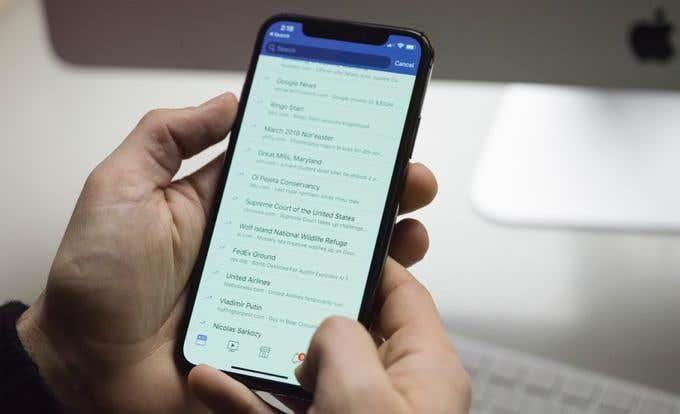
Mehrere Technologien wie Verschlüsselung und sichere Passwortsperren werden zusammen verwendet, um Texte, Fotos oder Videos und andere Anhänge zu senden, zu codieren, zu empfangen und zu zerstören.
Selbstzerstörende Botschaften sind attraktiv und beliebt, besonders bei der jüngeren Generation, aber Erwachsene nutzen sie für ihre Privatsphäre. Andere positive Anwendungsfälle sind Whistleblowing oder die Kommunikation über sensible Angelegenheiten wie Disziplinar- oder Strafsachen.
Sie können sie auch verwenden, um Schnüffler davon abzuhalten, Nachrichten zu lesen, die sie nicht lesen sollten, oder in emotional aufgeladenen Momenten wie Streit zwischen Ehepartnern, wenn es einfach ist, harte Nachrichten zu senden, die gegen Sie verwendet werden können.
Nichts hindert den Empfänger jedoch daran, einen Screenshot oder eine externe Kopie Ihres Bildschirms zu machen, während er die Nachricht ansieht, also gibt es keine Garantie dafür, dass die Nachricht nicht aufgezeichnet wurde, aber Sie erhalten eine nahezu 100-prozentige Privatsphäre.
Wie die selbstzerstörenden Nachrichten von Facebook Messenger funktionieren
Die Facebook Messenger-App verfügt über die Funktion Geheime Gespräche, mit der Sie private Nachrichten an eine Person senden und gleichzeitig Ihre Privatsphäre mit einer speziellen Verschlüsselung schützen können.
Die Verschlüsselung soll die Nachricht schützen, sodass nur Sie und Ihr Empfänger sie sehen oder abspielen können – nicht einmal Facebook kann darauf zugreifen. Sie können der Nachricht auch einen Timer oder ein Ablaufdatum hinzufügen, damit sie sich innerhalb der von Ihnen festgelegten Zeit selbst zerstören kann, nachdem Ihr Empfänger sie gesehen hat.
Alle geheimen Konversationen werden mit einem Schlosssymbol neben dem Profilsymbol des Kontakts in Ihrer Nachrichtenliste angezeigt. Die Sprechblasen haben eine schwarze Farbe, nicht das übliche Blau für gewöhnliche Facebook-Chats, und Sie können eine in einem neuen oder einem bestehenden Chat starten.
Wenn die Person jedoch nicht Ihr Facebook-Freund ist oder Facebook nicht glaubt, dass Sie den Kontakt kennen, wird Ihre geheime Nachricht an ihre Nachrichtenanfragen gesendet oder unter „Gefilterte Nachrichten“ als Spam angezeigt. Die Nachrichten werden nicht gelöscht, sondern im versteckten Postfach aufbewahrt.
Richten Sie selbstzerstörende Nachrichten im Messenger ein
Geheime Unterhaltungen können nur in der Messenger-App für Android und iOS erstellt werden, Sie finden sie also nicht auf Messenger.com oder im Facebook-Chat. Sie sind auch nicht in der Facebook Messenger Lite-App verfügbar.
Außerdem können Sie nur auf den Geräten auf die Konversationen zugreifen, von denen Sie sie erstellen. Sie können beispielsweise keinen geheimen Chat auf Ihrem iPhone starten und dann mit dem Chat auf Ihrem iPad fortfahren.
Sie können jedoch ein anderes Gerät hinzufügen, um die Nachricht zu senden, aber frühere Nachrichten werden darauf nicht angezeigt. Die andere Person wird darüber benachrichtigt, aber nur neue Nachrichten in bestehenden Konversationen werden auf allen Geräten angezeigt.
Der Prozess zum Erstellen geheimer Konversationen variiert leicht, je nachdem, ob Ihr Gerät Android oder iOS ist. Wir werden uns die Anweisungen für jeden einzeln ansehen.
Android
Stellen Sie vor dem Senden einer geheimen Konversation sicher, dass Sie die neueste Version der Facebook Messenger-App auf Ihrem Telefon oder Tablet installiert haben. Wenn die Option zum Verschwinden von Konversationen nicht angezeigt wird, laden Sie die neueste Version aus dem Google Play Store herunter.
Öffne Messenger , um zu Chats zu gehen
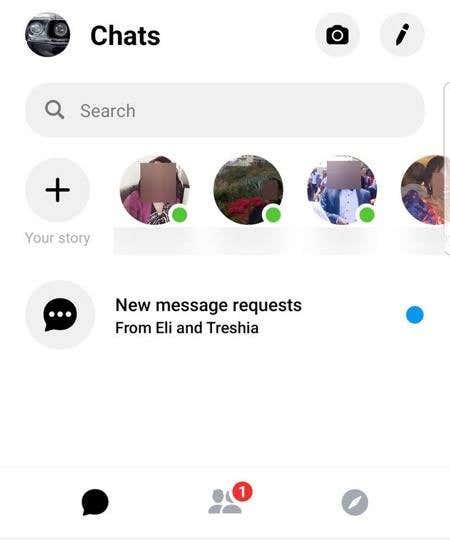
Tippen Sie auf das Stiftsymbol oben rechts auf dem Bildschirm
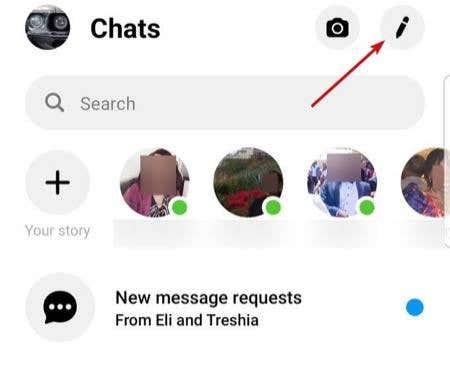
Tippen Sie auf das Vorhängeschloss-Symbol
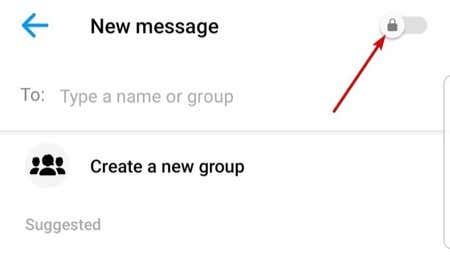
Wählen Sie die Person aus , der Sie eine Nachricht senden möchten
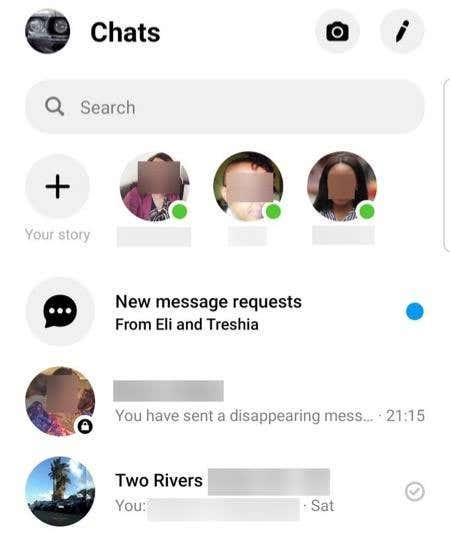
Sie können auf das Timer-Symbol im angezeigten Textfeld tippen und eine Zeit oder ein Ablaufdatum (z. B. 5 Sekunden, 10 Sekunden) festlegen, innerhalb dessen die Nachricht verschwindet, sobald der Empfänger sie verbraucht hat
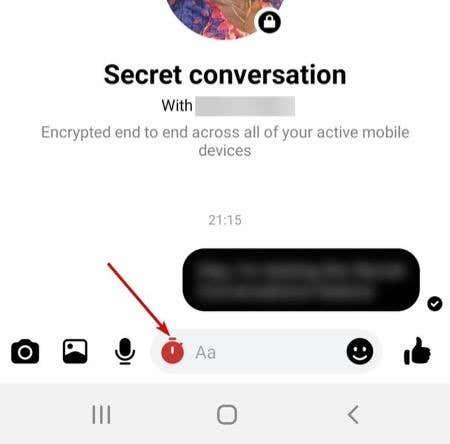
Ihre geheime Konversation wird unkenntlich gemacht und unten wird eine Nachricht (in Rot) angezeigt, die das Ablaufdatum (in Sekunden) anzeigt.
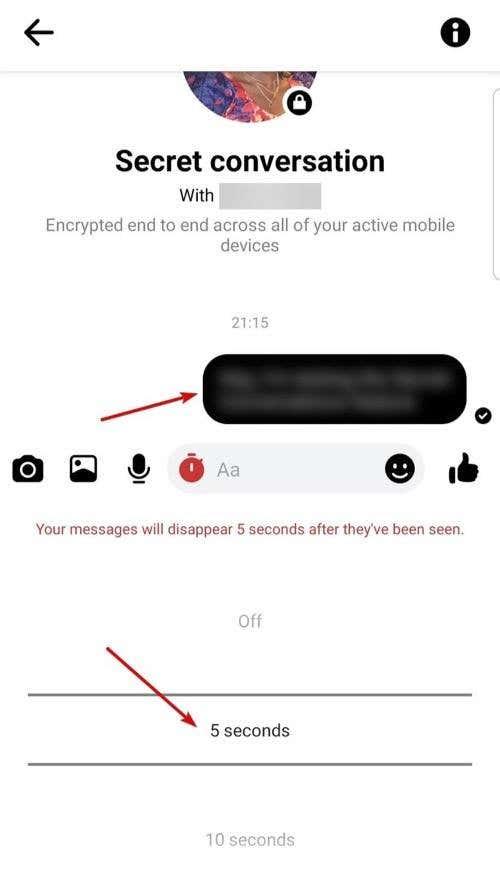
iOS (iPhone oder iPad)
Öffnen Sie die Messenger-App , um zu Chats zu gehen
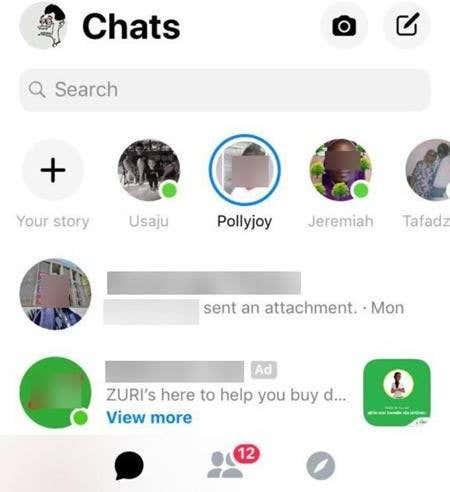
Tippen Sie auf das Stiftsymbol oben rechts auf Ihrem Bildschirm
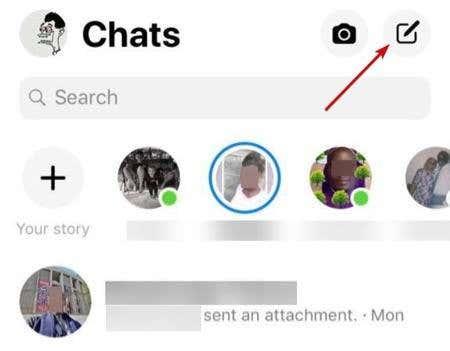
Tippen Sie auf Geheimnis
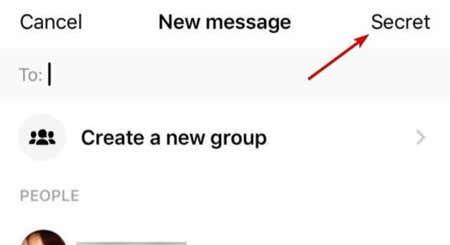
Wählen Sie die Person aus, der Sie eine Nachricht senden möchten
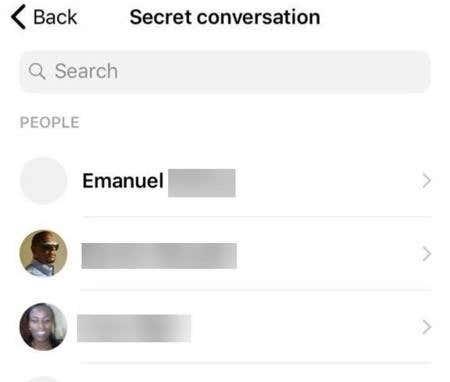
Wenn Sie ein Ablaufdatum für die Nachricht festlegen möchten , tippen Sie auf das Timer-Symbol und stellen Sie den Timer so ein, dass die Nachrichten verschwinden
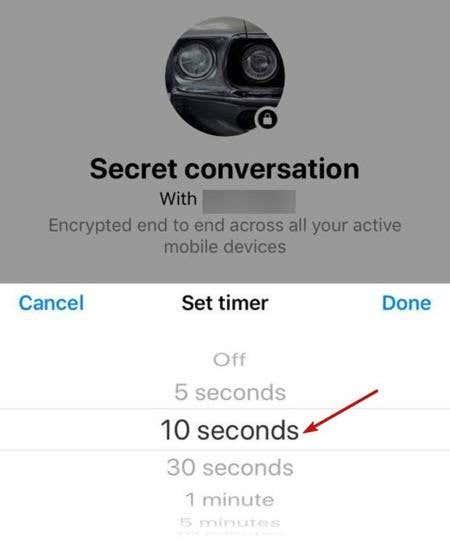
Ihre geheime Konversation wird unkenntlich gemacht und unten wird eine Nachricht (in Rot) angezeigt, die das Ablaufdatum (in Sekunden) anzeigt.
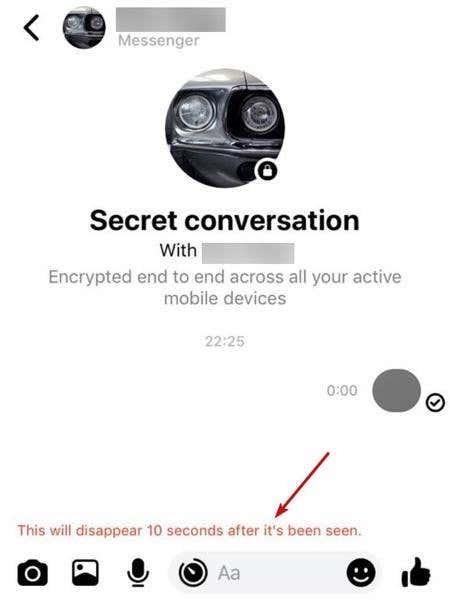
Verifizieren von geheimen Gesprächen auf Facebook Messenger
Sie können alle verschlüsselten geheimen Konversationen überprüfen, indem Sie ihre Geräteschlüssel vergleichen. Sowohl Sie als auch Ihr Nachrichtenempfänger erhalten Geräteschlüssel, damit Sie vergleichen und sehen können, ob sie übereinstimmen.
Öffnen Sie eine geheime Konversation und tippen Sie auf den Namen des Kontakts
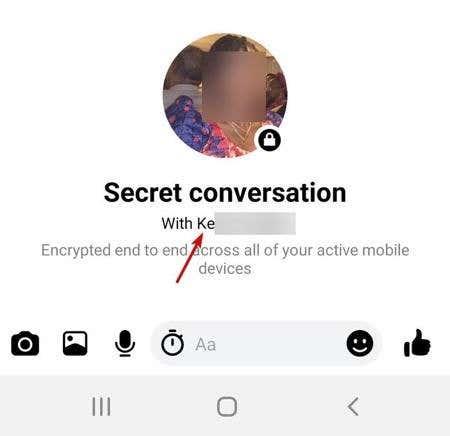
Tippen Sie auf Ihre Schlüssel
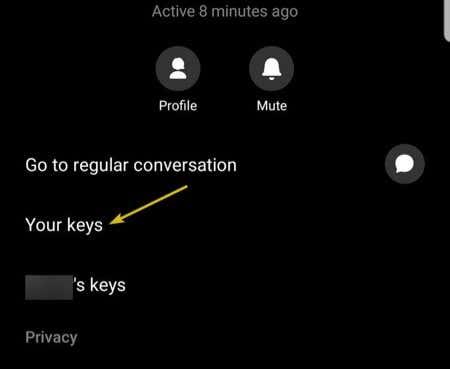
Vergleichen Sie Ihren Geräteschlüssel mit dem Namen Ihres Kontakts, um sicherzustellen, dass sie übereinstimmen.
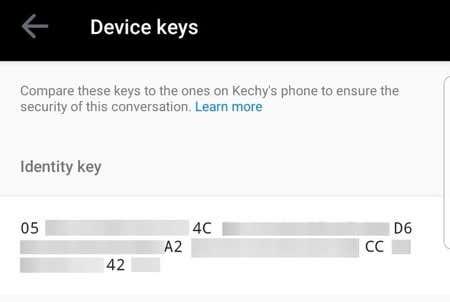
So löschen Sie geheime Gespräche
Android
Öffnen Sie die Messenger- App und tippen Sie oben rechts auf Ihr Profilbild . Scrollen Sie nach unten und tippen Sie auf Geheime Gespräche .
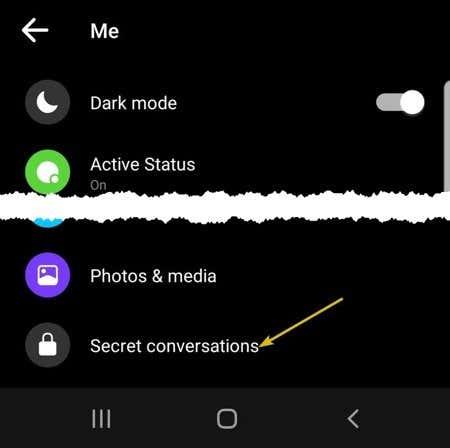
Tippen Sie als Nächstes auf Alle geheimen Konversationen löschen
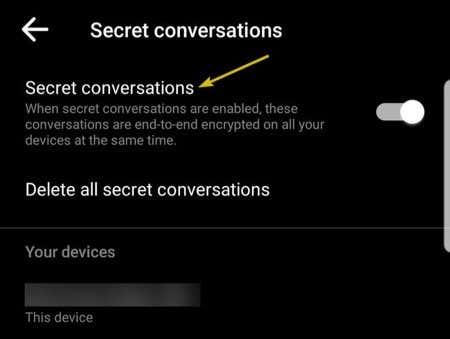
Tippen Sie auf Löschen
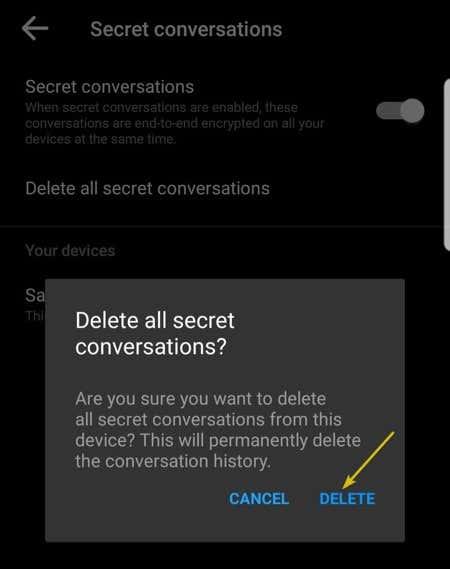
iOS
Öffne Messenger , tippe dann auf Chats und tippe dann oben links auf dein Profilfoto .
Scrollen Sie nach unten und tippen Sie auf Geheime Gespräche . Tippen Sie auf „Alle geheimen Unterhaltungen löschen“ und dann auf „Löschen“ .
So löschen Sie eine geheime Unterhaltung
Wenn Sie eine einzelne Konversation löschen möchten, tippen Sie auf den Namen des Kontakts . Der Haupt-Chat-Bildschirm wird angezeigt. Tippen Sie erneut auf den Namen (direkt unter den Worten Geheime Konversation)
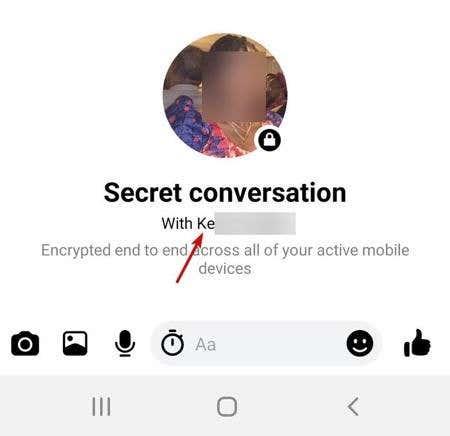
Hinweis: Sie können geheime Konversationen nur von Ihrem Gerät löschen, nicht vom Gerät Ihres Empfängers.
Der Nachteil der geheimen Konversationen von Facebook ist, dass sie nur für Einzelgespräche konzipiert sind, nicht für Gruppen. Es kann auch nicht zum Senden von Zahlungen verwendet werden.
Wenn Sie einen Sperrbildschirm auf Ihrem Android-Gerät einrichten, wird der PIN-Eingabebildschirm einen Notruf-Button am unteren Ende des Bildschirms haben. Der
Stellen Sie sicher, dass Sie die beste Hülle mit S Pen für das Galaxy Z Fold erhalten. Hier sind einige Modelle, die Sie nicht verpassen dürfen.
Erfahren Sie, wie Sie Pop-ups auf Android und iPhone effektiv blockieren können, um Ihre Privatsphäre zu schützen und unerwünschte Werbung zu vermeiden.
Wenn Sie ein Nexus-Gerät haben und gerne mit den neuesten Android-Versionen herumspielen, dann freut es Sie vielleicht zu erfahren, dass Sie Ihr Gerät auf die Beta-Version von Android N Over-the-Air (OTA) aktualisieren können. Die einzigen Geräte, für die Sie dies tun können, sind Nexus 6, Nexus 6P, Nexus 5X, Nexus 9, Nexus Player, Pixel C und General Mobile 4G (Android One).
Wenn Sie eines der neueren iPhones haben, ist Ihnen wahrscheinlich aufgefallen, dass beim Fotografieren mit der Kamera immer schwarze Balken auf beiden Seiten des Bildes zu sehen sind. Der iPhone-Bildschirm hat ein anderes Seitenverhältnis als das Foto und daher füllt das Bild nicht den gesamten Bildschirm aus.
Smartphones werden mit vielen vorinstallierten Apps geliefert, die den Komfort oder die Funktionalität erhöhen sollen. Das Problem ist, dass sie nicht immer wünschenswert sind und Smartphone-Unternehmen es gerne schwierig machen, sie zu entfernen.
Beta-Software für Android und iOS sind Betriebssystemversionen, die sich noch in der Testphase befinden. Jeder kann es kostenlos herunterladen und auf seinen Geräten installieren.
Seit Android 7. 0 Nougat hat Google die Möglichkeit für Apps deaktiviert, Ihr internes Audio aufzuzeichnen, was bedeutet, dass es keine Basismethode gibt, um die Töne Ihrer Apps und Spiele aufzuzeichnen, während Sie den Bildschirm aufzeichnen.
Erhalten Sie den Fehler „SIM nicht bereitgestellt“ oder „SIM nicht bereitgestellt mm#2“, wenn Sie eine SIM-Karte in Ihr Telefon einlegen? Lesen Sie diesen Artikel, um zu erfahren, warum Sie diese Fehlermeldung erhalten, und 8 mögliche Lösungen für das Problem.
Manchmal kann das Blockieren unerwünschter Anrufe von Telemarketing-Unternehmen, unbekannten Nummern und bestimmten Personen in Ihren Kontakten Sie beruhigen. Aber was ist, wenn Sie dabei versehentlich einen Freund blockiert haben?
Selbst mit dem Aufkommen von Online-Messengern, mit denen Sie kostenlos mit jemandem chatten können, bleibt das Senden einer Textnachricht eine der schnellsten Möglichkeiten, jemanden auf seinem Telefon zu erreichen. Was ist, wenn der Text, den Sie senden möchten, nicht dringend ist und Sie den Versand absichtlich verschieben möchten?
Es kann schwierig sein, den Überblick über Medien und andere Dateien auf Ihrem Android-Gerät zu behalten. Möglicherweise haben Sie etwas aus dem Internet, von Social-Media-Apps oder per E-Mail heruntergeladen und es wird nicht im Download-Ordner angezeigt.
Der Android Picture in Picture (PiP)-Modus ist eine spezielle Funktion, mit der Sie ein Video in einem kleinen Overlay-Fenster in der Ecke des Bildschirms ansehen können, während Sie von App zu App springen. Auf diese Weise können Sie sich Netflix ansehen oder bei Google nach etwas suchen, während Sie beiläufig mit einem Freund in einer anderen App chatten.
Neuere Betriebssystem-Upgrades für Ihre Android-Telefone sollen neue Funktionen und Fehlerbehebungen bringen. Aber das ist nicht immer der Fall.
Haben Sie versehentlich einen ganzen Ordner mit Fotos von Ihrem Android-Telefon gelöscht? Suchen Sie nach einer Möglichkeit, alles rückgängig zu machen?
Während neuere Android-Geräte mit immer mehr Speicherplatz ausgestattet sind, bedeutet das nicht, dass es unmöglich ist, Ihr Gerät mit Müll zu füllen. Längst vergessene Downloads, beschädigte Cache-Dateien, duplizierte Bilder – auf Ihrem Android-Gerät befinden sich alle Arten von Mülldateien, die ohne regelmäßige Wartung Ihren Speicherplatz füllen könnten.
Mit Instagram können Sie kurzlebige und interaktive Inhalte über Stories mit Ihrem Publikum teilen. Fotos, Videos, Musik, Umfragen, Quiz, alles kann geteilt werden.
Wenn Ihr Wi-Fi-Router zu Hause anfängt zu stören oder Sie in eine Gegend ohne Internetzugang reisen, kann die Einrichtung eines mobilen Hotspots mit Ihrem Android-Telefon Ihnen helfen, andere Geräte schnell wieder online zu bringen. Wir zeigen Ihnen, wie das geht.
Möchten Sie die Apps auf Ihrem Android-Telefon aktualisieren? Das ist eine gute Idee.
Wenn nicht angeheftete Apps und Programme immer wieder in der Taskleiste erscheinen, können Sie die Layout-XML-Datei bearbeiten und die benutzerdefinierten Zeilen entfernen.
Entfernen Sie gespeicherte Informationen aus Firefox Autofill, indem Sie diese schnellen und einfachen Schritte für Windows- und Android-Geräte befolgen.
In diesem Tutorial zeigen wir Ihnen, wie Sie einen weichen oder harten Reset auf dem Apple iPod Shuffle durchführen können.
Es gibt so viele großartige Apps im Google Play, dass man einfach abonnieren muss. Nach einer Weile wird diese Liste länger und Sie müssen Ihre Google Play-Abonnements verwalten.
Das Suchen nach der richtigen Karte in Ihrer Tasche oder Geldbörse kann lästig sein. In den letzten Jahren haben verschiedene Unternehmen kontaktlose Zahlungsoptionen entwickelt und eingeführt.
Wenn Sie den Downloadverlauf von Android löschen, helfen Sie dabei, mehr Speicherplatz zu schaffen, unter anderem. Hier sind die Schritte, die Sie befolgen sollten.
Wir haben etwas Zeit mit dem Galaxy Tab S9 Ultra verbracht, und es ist das perfekte Tablet, um es mit Ihrem Windows-PC oder dem Galaxy S23 zu kombinieren.
Stummschalten von Gruppennachrichten in Android 11, um die Benachrichtigungen für die Nachrichten-App, WhatsApp und Telegram unter Kontrolle zu halten.
Löschen Sie den URL-Verlauf der Adressleiste in Firefox und behalten Sie Ihre Sitzungen privat, indem Sie diese schnellen und einfachen Schritte befolgen.
Um einen Betrüger auf Facebook zu melden, klicken Sie auf Weitere Optionen und wählen Sie Hilfe suchen oder Profil melden. Füllen Sie dann das Meldeformular aus.


























